Курс Motion Design: After Effects и Adobe Premiere
Очный курс-интенсив в маленькой группе. Изучите дизайн, анимацию, режиссуру и видеомонтаж. В конце обучения сможете создавать видео для соцсетей, промо-ролики, короткометражные фильмы и клипы
Очный курс-интенсив в маленькой группе. Изучите дизайн, анимацию, режиссуру и видеомонтаж. В конце обучения сможете создавать видео для соцсетей, промо-ролики, короткометражные фильмы и клипы
Как мы создаем
хорошие курсы
формат
Для тех, кто не боится интенсивного обучения. В короткие сроки освоите навык или получите профессию
Группы 5-10 человек, чтобы каждому было комфортно задавать вопросы, общаться с преподавателем и учиться командной работе
нет результатов
Дедлайны и расписание помогают побороть прокрастинацию. 91% наших студентов в этом формате проходят курс до конца
У вас будет чат группы. Комьюнити со всеми студентами. Разбор домашних заданий и работа по проектам. Всё это погружает в обучение
Для кого этот курс
С нуля разберетесь в моушн-дизайне. После курса сможете брать заказы на фрилансе или работать в агентстве
Получите новые навыки и сможете брать новые проекты и зарабатывать больше
О курсе
Практических заданий стало в два раза больше. Всем студентам открыли доступ к онлайн-курсам по Photoshop, Illustrator и основам видеомонтажа на нашей платформе
Практических заданий стало в два раза больше. Всем студентам открыли доступ к онлайн-курсам по Photoshop, Illustrator и основам видеомонтажа на нашей платформе
Чему вы
научитесь на курсе
Чему вы
научитесь на курсе
- Основы анимации
- Adobe Premiere Pro
- Маски и ключевые кадры
- Работа с цветокоррекцией
- Adobe After Effects
- Анимация текста
- Работа с графиками
- Камера и Tracking
- Работа со светом и 3D объектами
- Работа с Footages
- Анимация персонажей
в вашем резюме!
Благодаря команде Бруноям и твоей практике, конечно
С кем пройдете этот путь


Ольга Митрозор
Опыт работы графическим дизайнером более 10-ти лет. Motion дизайном занимаюсь около 5-ти лет.
Считаю, что знания и навыки «добываются в бою». При выполнении конкретной задачи всегда узнаешь что-то новое, находишь решение, приобретаешь опыт, который падает в копилку твоих знаний и умений. Но, чтобы «вступить в бой» необходимо разобраться в основах, этим и будем заниматься на курсе.
Это было просто потрясающе! Каждый раз я просто летела на занятия и всегда удивлялась, как Оля может быть в таком хорошем настроении и с горящими глазами от дела, одно удовольствие заниматься у такого преподавателя.
Опыт работы графическим дизайнером более 10-ти лет. Motion дизайном занимаюсь около 5-ти лет.
Считаю, что знания и навыки «добываются в бою». При выполнении конкретной задачи всегда узнаешь что-то новое, находишь решение, приобретаешь опыт, который падает в копилку твоих знаний и умений. Но, чтобы «вступить в бой» необходимо разобраться в основах, этим и будем заниматься на курсе.
Это было просто потрясающе! Каждый раз я просто летела на занятия и всегда удивлялась, как Оля может быть в таком хорошем настроении и с горящими глазами от дела, одно удовольствие заниматься у такого преподавателя.


Арсений Халиулин
На данный момент работаю контент-мейкером в крупной производственной компании. Уже 4 года готовлю специалистов с разным уровнем подготовки по направлениям видеосъемки, монтажа и моушен-дизайна. В работе использую Premiere Pro, After Effects, Photoshop, Cinema 4D. Motion — это движение как в жизни, так и в работе.
Впервые столкнулся с производством контента 13 лет назад, именно тогда начал работать в Premiere Pro. Задачи моушен-дизайнера начал выполнять в 2015 году и теперь это неотъемлемая часть работы. Некоторое время работал фрилансером.
Курс понравился, с удовольствием посещала занятия. Больше всего понравился преподаватель. Информация преподносилась доступным языком, Арсений внимателен к вопросам.
На данный момент работаю контент-мейкером в крупной производственной компании. Уже 4 года готовлю специалистов с разным уровнем подготовки по направлениям видеосъемки, монтажа и моушен-дизайна. В работе использую Premiere Pro, After Effects, Photoshop, Cinema 4D. Motion — это движение как в жизни, так и в работе.
Впервые столкнулся с производством контента 13 лет назад, именно тогда начал работать в Premiere Pro. Задачи моушен-дизайнера начал выполнять в 2015 году и теперь это неотъемлемая часть работы. Некоторое время работал фрилансером.
Курс понравился, с удовольствием посещала занятия. Больше всего понравился преподаватель. Информация преподносилась доступным языком, Арсений внимателен к вопросам.


Маша Голубцова
С 2019го года учусь и работаю в сфере моушн-дизайна и композитинга. Имею опыт работы с российскими зарубежными компаниями.
С девизом по жизни:
«Научи другого - научишься сам». Каждый вопрос, помощь или задача — это либо повторение пройденного и изученного, либо новый опыт и знания, которые вносят что-то новое.
Доходчиво объясняют абсолютно новый материал, индивидуальный подход! На связи по всем вопросам 24/7!
Прекрасно всё :)
С 2019го года учусь и работаю в сфере моушн-дизайна и композитинга. Имею опыт работы с российскими зарубежными компаниями.
С девизом по жизни:
«Научи другого - научишься сам». Каждый вопрос, помощь или задача — это либо повторение пройденного и изученного, либо новый опыт и знания, которые вносят что-то новое.
Доходчиво объясняют абсолютно новый материал, индивидуальный подход! На связи по всем вопросам 24/7!
Прекрасно всё :)
Расписание обучения
| Выходные | 25 мая - 23 июня |
|
10:00 - 14:00 | Записаться |
| Утро | 1 июля - 29 июля |
|
11:00 - 14:00 | Записаться |
Программа курса
Каждому студенту мы открываем доступ этому курсу, для того, чтобы обучение не прошло впустую. Проблема — люди не получают результат от обучения. Есть три основные причины:
- Нет четких целей. И даже те, кто понимает важность целей, всё равно этого не делает. Хочу поменять работу и стать крутым сммщиком — не цель, а желание. С такой постановкой результат будет соответствующим.
- Забрасывание обучения на полпути. Многие находят мотивацию на первую неделю. А вот дойти до конца не получается. Так как мозг не любит учиться регулярно.
- Отсутствие системности. Достаточно распространённое явление, когда мы хватаемся за любую информацию по выбранной теме, двигаемся бессистемно, и как следствие, безрезультатно.
Почему мы выделили именно эти три причины? Потому что занимаемся обучением уже 11 лет и видим обратную связь от учеников. На курсе рассказываем, как все эти ценные знания применять в жизни.
Начнёте с понимания, кто такой Motion-дизайнер: чем занимается, какие проекты делает, что для этого нужно знать. Изучите виды анимации, 12 принципов анимации и работу с таймингами
- Workspace
- Зачем и как создавать секвенцию. Изменение настроек. Горячие клавиши
- Способы импорта файла в проект. Горячие клавиши
- Способы редактирования видео, добавление на TimeLine. Горячие клавиши
- Панель инструментов. Горячие клавиши
- Окно Effect Controls
- Что такое ключевые точки, для чего они нужны, как их поставить
- Что такое полиэкран и для чего он нужен
- Инструмент текста: как создавать и настраивать, горячие клавиши
- Создание текста для видео и его анимация
- Панель Effects, структура, как осуществляется поиск
- Папка Video Transitions. Основные переходы для видео
- Папка Audio Transitions. Основные переходы для звуковых дорожек
- Какие эффекты существуют в Premiere Pro. Разбор основных папок
- Что такое маска, для чего нужна, виды масок, как использовать
- Цветокоррекция в Premiere Pro. Базовые настройки и Lumetri Color
- Какие рабочие области бывают, как их настраивать и сохранять
- Зачем и как создать композицию, настройки, горячие клавиши
- Способы импортировать файлы в проект. Горячие клавиши
- Панель инструментов, основные инструменты
- Типы слоёв. Горячие клавиши
- Основные настройки слоев в программе
- Как создать просто Shape, для чего он нужен, как редактировать
- Анимация простого объекта. Параметры + горячие клавиши
- Инструмент текста
- Способы анимации текста
- Два способа создание масок
- Анимация текста с помощью встроенных эффектов
- Эффекты анимации текста в панели Effects and Presets – Animation Presets
- Создание сложной (составной) маски. Что может быть маской в композиции
- Анимация Trim Paths. Как использовать, в каких случаях и для чего
- Варианты появления объекта
- Комбинирование анимации
- Parents, что такое привязка, как её применять
- Создание несколько Shapes. Добавляем движения. Остальные привязываем
- Преобразование текста в кривые и эффект письма
- Импорт файлов из Photoshop и Illustrator
- Способы импортировать файлы .psd, .ai в проект. Какие параметры выбрать при импорте для корректной работы
- График скорости, как с ним работать, как к нему перейти
- График значений. Разбор
- Выражения/Скрипты/Expressions
- Самые популярные и необходимые скрипты
- Колебания, time, wiggle, loopOut
- Камера, типы камер, как добавить камеру
- Создаём эффект Parallax
- Важные правила для создания 3д пространства, работа со слоями в пространстве
- Анимируем движение камеры. Настраиваем эффекты камеры
- Что такое 2D Tracking, правила применения
- Что такое 3D Tracking, правила применения
- Свет в композиции, виды света, настройка
- Переводим текст в 3д для работы со светом
- Возможности 3D текста
- Добавляем объема и теней
- Возможности 3D объектов
- Перевод объектов в 3д, как настраивать
- Particle System 2, Particle World
- Что такое частицы, различия между встроенными эффектами, как настраивать
- Что такое Footage, где искать, как использовать
- Работа с режимами наложения, с временем и настройками. Создание целостного видео
- Что такое референсы, где их искать, для чего
- Подготовка персонажа
- Импорт готового персонажа из Illustrator
- Инструмент Puppet Pin Tool. Для чего нужен инструмент, как с ним работать
- Дополнительные эффекты и плагины для анимации персонажа
Мы обучили
16 287 специалистов
О Бруноям
Бруноям — это практический подход к образованию. Мы делаем курсы для тех, кто хочет получить новую профессию, сменить сферу деятельности или решить свою бизнес-задачу. На собеседовании стали спрашивать не наличие диплома, а навыки, которыми человек обладает. Мы в Бруноям как раз и даём те самые навыки и умения, которые позволяют попробовать себя в новой профессии или совершенствоваться. Мы делаем образование для тех, кто хочет и готов пробовать новое, меняться, искать себя и свою работу мечты











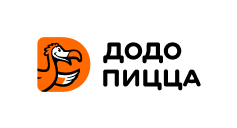



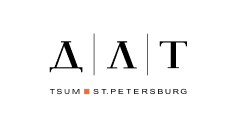




Вопросы и ответы
По окончании курса вы получаете электронный сертификат. Ученики часто используют его при устройстве на работу, но стоит помнить, что самое ценное — это навык, который вы освоите.
Отдел по работе с клиентами работает по будням с 10.00 до 19.30 и по выходным с 10.00 до 16.30. Все занятия заканчиваются до 22.00
Если вы пропустили какую-то тему или хотите освежить информацию — можете бесплатно пройти весь курс или пропущенное занятие в течение года. А в общем чате вы сможете получить материалы с пропущенного занятия.
После окончания курса действуют накопительные скидки: 10% на второй, 15% на третий и 25% на четвертый курс. Срок действия скидок не ограничен.
На курсе будет информация по подготовке к работе: как пройти собеседование, где искать работу и заказы, как составить резюме и выгодно отличаться от соискателей, как оформить портфолио, с какими заказчиками имеет смысл работать, с чем придётся столкнуться в начале работы.
Ученики уже на курсе размещают информацию о себе и контактируют с заказчиками, а преподаватели и кураторы дают рекомендации, исходя уже из их конкретной ситуаций. А еще у нас есть центр карьеры, где можно посмотреть все действующие стажировки для студентов.
При такой поддержке у вас есть все шансы получить работу в короткие сроки.
Если у вас есть конкретные задачи и проект, вы можете работать над ними на курсе под присмотром преподавателя.
Отсутствие своего проекта - не проблема. На курсе вы получаете профессию, выполняя задания, которые мы подготовили.
Закажите обратный звонок, мы подберём для вас удобное время.
Если вам необходимо дополнительное, официальное подтверждение вашего обучения, мы можем выдать удостоверение о повышении квалификации. Право на выдачу имеют государственные и частные учреждения, имеющие подтверждение качества обучающих программ на соответствие нормам ГОСТа.
Вы можете оформить беспроцентную рассрочку на 3, 6, или 12 месяцев.
Вы можете пройти курс индивидуально.
Стоимость зависит от количества часов и программы курса, которая составляется на основе необходимых для вас тем.
Мы оставляем на сайте только востребованные курсы. Если что-то устаревает или утрачивает свою актуальность — мы их убираем.
Все программы курсов планово обновляются каждые полгода, либо по мере выхода серьёзных изменений.


























 English
English Русский
Русский